固态硬盘怎么安装?建议先备份数据再动手
在使用电脑的过程中,为了追求更好的性能,很多用户会选择自己对电脑进行优化,加装或者优化电脑硬盘就是其中的一种常见方式,今天我们就一起来看看固态硬盘怎么安装,帮助你升级电脑配置。
为什么要安装固态硬盘
硬盘是电脑内一个非常重要的存储设备,固态硬盘相较于传统的机械硬盘,体积更小,传输速率更快,而且防震能力比较强,不容易摔坏,虽然它的容量一般没有机械硬盘大,寿命也没有机械硬盘长,价格稍微有些昂贵,但是对于追求高传输速率的用户来说,安装固态硬盘还是有很多好处的:
提升系统性能。固态硬盘的数据写入和读取速度很快,延时也更低,使用固态硬盘,程序加载会更迅速,文件传输速度更快,有利于提升电脑性能。
减少能耗和噪声。固态硬盘的耗电量相对较低,而且因为不需要机械臂选择写入数据,所以噪声相对会小一些,适合对声音要求比较高的工作环境。

提升电脑耐用性。固态硬盘相对抗震能力较强,不容易受碰撞影响,对于笔记本用户来说,电脑安装固态硬盘会更耐用。
了解安装固态硬盘的好处后,我们再来一起看一看固态硬盘怎么安装。
固态硬盘怎么安装
怎么安装固态硬盘?我们首先应该检查电脑有没有支持固态硬盘的接口,硬盘的接口类型有很多种,有的固态硬盘接口不能互相兼容,所以在正式安装之前可以先查阅电脑说明书,检查电脑有没有对应的接口。现在很多用户会选择传输速度快的M2固态硬盘,我们就以此为例为大家讲解一下M2固态硬盘怎么安装。
步骤1. 准备工作。为了防止安装意外导致硬盘损坏,数据丢失,建议大家先对硬盘进行备份,可以使用傲梅轻松备份,将重要的资料备份起来,有问题也方便恢复;将电脑断电,去除外接线缆,取下电池;进行拆机。注意进行静电防护。
步骤2. 取下原来的硬盘,插入新的M2固态硬盘。按照说明书的指示,找到电脑主板上的M2插槽,取下原硬盘将M2固态硬盘插入,用螺丝拧在固定螺丝孔上,固定固态硬盘。

步骤3. 重启计算机,检查电脑是否识别新装的硬盘。如果没有识别,可以在重新启动的时候按“Delete键”进入BIOS,检查相关设置;如果识别了,可以将硬盘进行格式化,方便后续使用。
这就是M2固态硬盘怎么安装的操作步骤,不过有的电脑不支持M2接口,需要先准备一个转接口。
注意:因为硬盘内一般都存储了很多数据,为了避免操作不当造成数据丢失,建议使用傲梅轻松备份对原来的硬盘进行备份再装新的硬盘。安装后也可以使用傲梅分区助手的“克隆硬盘”功能,将数据迁移到新的硬盘中。
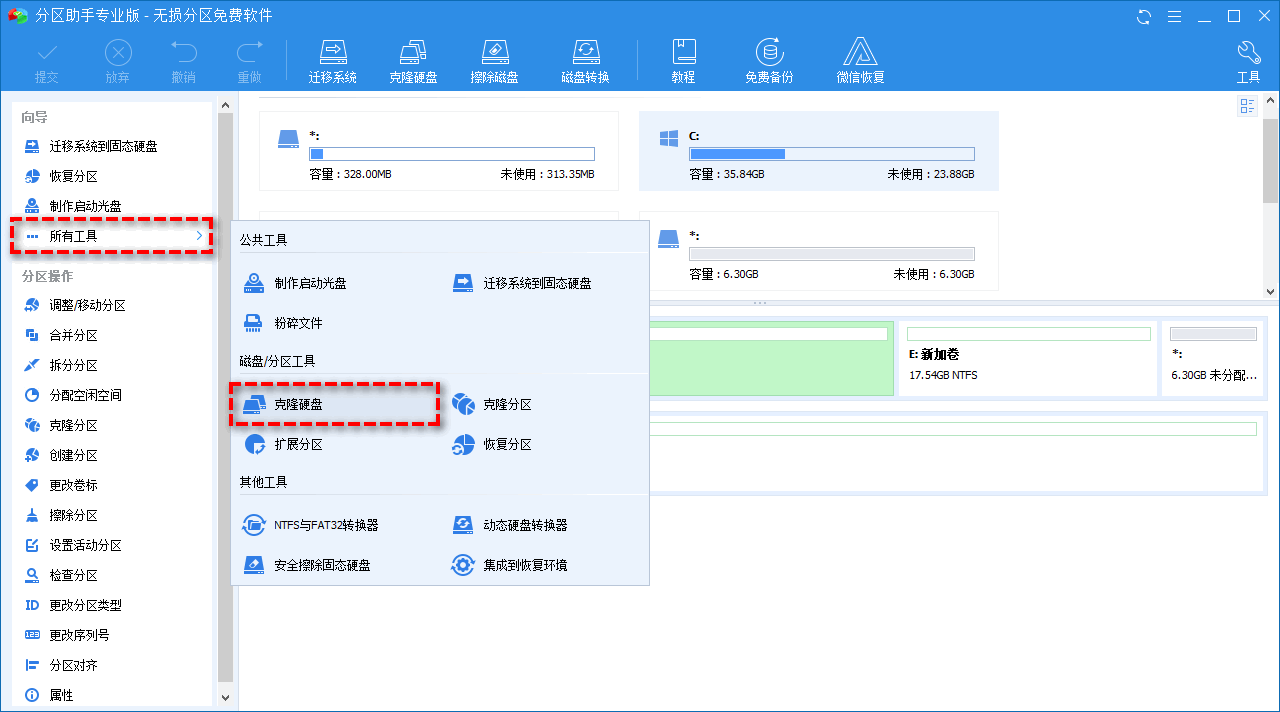
结论
总的来说,本文以安装M2固态硬盘为例,为大家介绍了固态硬盘怎么安装,帮助大家升级电脑配置。再次强调,要注意先备份再安装,避免数据丢失。
